如何解除电脑SD卡的写保护(简单操作,让SD卡重新可写)
电脑上的SD卡常常用于存储重要数据,但有时候我们会遇到SD卡被设置为写保护的情况,无法对其进行写入操作。本文将介绍如何解除电脑SD卡的写保护,以便您能重新使用并写入数据。

一:检查卡片开关状态
在解除SD卡写保护之前,首先需要检查卡片的开关状态。许多SD卡都有一个物理开关,用于控制写保护功能。请确保该开关位于“关闭”或者“未锁定”的位置。
二:尝试使用注册表编辑器
如果卡片开关已关闭或者您的SD卡没有物理开关,您可以尝试使用注册表编辑器来解除写保护。打开注册表编辑器,定位到“HKEY_LOCAL_MACHINE\SYSTEM\CurrentControlSet\Control\StorageDevicePolicies”路径,并找到“WriteProtect”键。将其值设置为0以解除写保护。
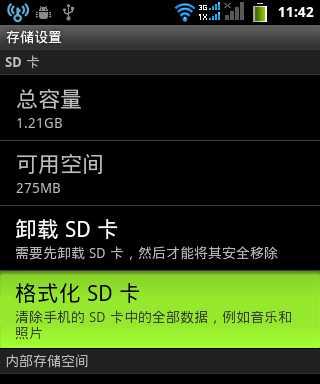
三:使用命令提示符
命令提示符也是解除SD卡写保护的有效工具。在开始菜单中搜索“命令提示符”,右键点击并选择“以管理员身份运行”。在命令提示符窗口中输入“diskpart”命令,接着输入“listdisk”命令列出所有磁盘。找到您的SD卡对应的磁盘号,输入“selectdiskX”(X为SD卡磁盘号)命令选中SD卡,最后输入“attributesdiskclearreadonly”命令解除写保护。
四:使用磁盘管理工具
如果以上方法都无法解除SD卡的写保护,您可以尝试使用磁盘管理工具。打开磁盘管理工具,找到您的SD卡,右键点击它并选择“属性”。在“属性”对话框中,找到“策略”选项卡,将其设置为“性能”。
五:检查病毒或恶意软件
有时候,SD卡被恶意软件感染也会导致写保护。请确保您的电脑上安装了可靠的杀毒软件,并进行全面的系统扫描,清除任何病毒或恶意软件。
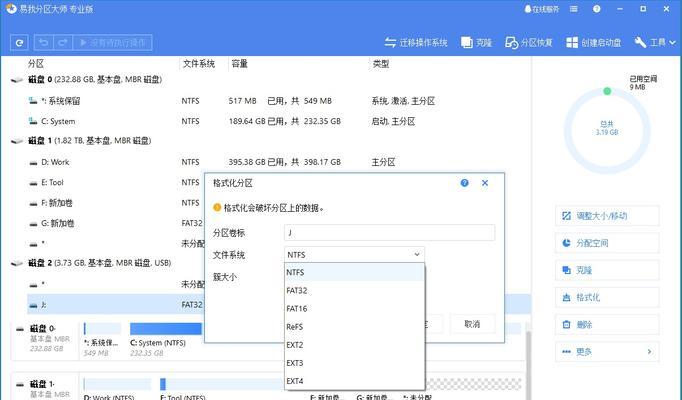
六:更换USB转接口或读卡器
如果您使用的是USB转接口或读卡器连接SD卡到电脑,那么这些设备本身可能会导致写保护。尝试更换不同的USB转接口或读卡器,看看是否可以解除写保护。
七:检查系统权限
有时候,系统权限设置也会导致SD卡无法写入。右键点击您的SD卡所在的驱动器,选择“属性”,进入“安全”选项卡,确保您拥有对SD卡的完全访问权限。
八:尝试使用第三方软件
如果以上方法都没有成功解除写保护,您可以尝试使用一些专门的第三方软件来解决问题。有一些软件可以帮助您解除SD卡的写保护,并修复任何可能的文件系统错误。
九:备份数据
在尝试解除SD卡写保护之前,强烈建议您先备份SD卡上的所有数据。解除写保护有时候可能会导致数据丢失或损坏,所以请务必提前做好备份工作。
十:联系厂商支持
如果您尝试了上述方法仍然无法解决问题,那么您可以联系SD卡的厂商支持团队寻求帮助。他们可能会给出更具体的解决方案或建议。
十一:避免强制写入
在使用SD卡时,避免强制写入操作也可以减少写保护问题的发生。确保在写入数据之前先停止使用SD卡,不要在数据传输过程中拔出或关闭电脑。
十二:保持卡片清洁
卡片上的灰尘、污垢或指纹可能会导致写保护问题。定期清洁SD卡,使用软布轻轻擦拭表面,确保它干净无尘。
十三:不要频繁插拔SD卡
频繁插拔SD卡可能会导致接触不良,进而导致写保护问题。在使用SD卡之前,请确保它牢固连接,并且不要频繁插拔。
十四:更新驱动程序和固件
将电脑上的驱动程序和SD卡的固件保持最新也是避免写保护问题的方法之一。定期检查并更新您的驱动程序和固件,以确保其与最新的兼容性。
十五:
通过本文介绍的方法,您可以尝试解除电脑SD卡的写保护。记住,在解除写保护之前,务必备份重要数据,并按照操作步骤进行操作,以避免数据丢失或损坏。如果问题仍然存在,建议联系厂商支持或专业技术人员寻求帮助。
版权声明:本文内容由互联网用户自发贡献,该文观点仅代表作者本人。本站仅提供信息存储空间服务,不拥有所有权,不承担相关法律责任。如发现本站有涉嫌抄袭侵权/违法违规的内容, 请发送邮件至 3561739510@qq.com 举报,一经查实,本站将立刻删除。

